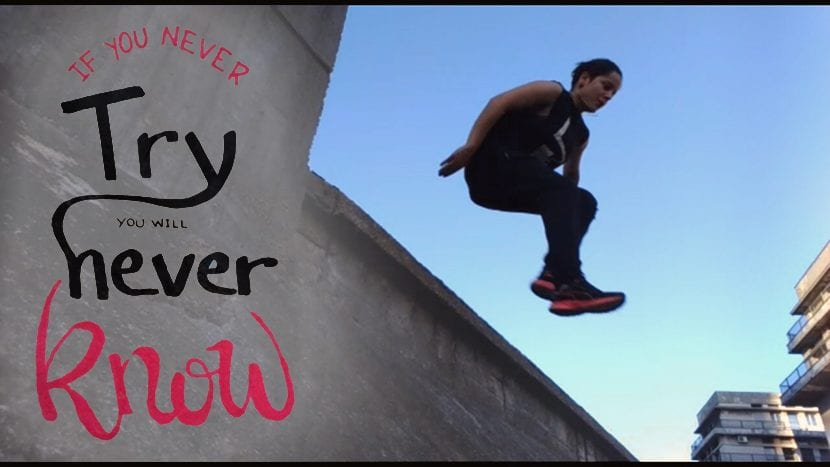
W tym samouczku nauczymy się odpowiednio przytnij obraz z jednego pliku, a następnie wklej go do innego i tak dalej uzyskać ładną kompozycję. Następnie możemy stworzyć motywujący obraz z inspirującymi frazami lub prostym kolażem, który jest piękny dla oka.
Dziś zaczyna się dzień produkujemy własne motywacje, spójrz na ten samouczek flashowania.
Aby rozpocząć, w Photoshopie musimy otworzyć dwa obrazy (lub więcej), z którymi chcemy pracować.
Kolejny krok składa się z kliknij narzędzie do zaznaczania że czujemy się bardziej komfortowo, w naszym przypadku zdecydowaliśmy się na to narzędzie magiczna różdżka ponieważ nasz obraz ma jednolite i łatwe do usunięcia tło. W zależności od wybranego obrazu będzie łatwiej lub trudniej, ale z cierpliwością zawsze możesz to uzyskać.

Jeśli masz fundusz taki jak nasz, tym bardziej Ci to powiemy Tolerancia dasz wybór, tym lepiej ci przyjdzie. Podobnie, jeśli usuniemy zaznaczenie z pola, które mówi "sąsiadujący"Jednocześnie wybieramy żądany kolor, zrobi to automatycznie na powierzchniach tego samego koloru, które są od niego oddzielone.
W przypadku konieczności wybrania spacji możemy użyć klucza Shift jako skrót dla dodaj kolejny wybór. W przeciwnym razie, jeśli chcemy usunąć coś, czego nie powinniśmy wybierać, wtedy użyjemy klucza inny w momencie kliknięcia.
Ponieważ tutaj wybieramy tło, a chcemy użyć liter, to używamy polecenia Ctrl + Shit + I, aby odwrócić zaznaczenielub jeśli to się nie uda, na karcie Odwróć zaznaczenie.
Na koniec go kopiujemy (Ctrl + c) i wklejamy na drugim obrazku (Ctrl + v)
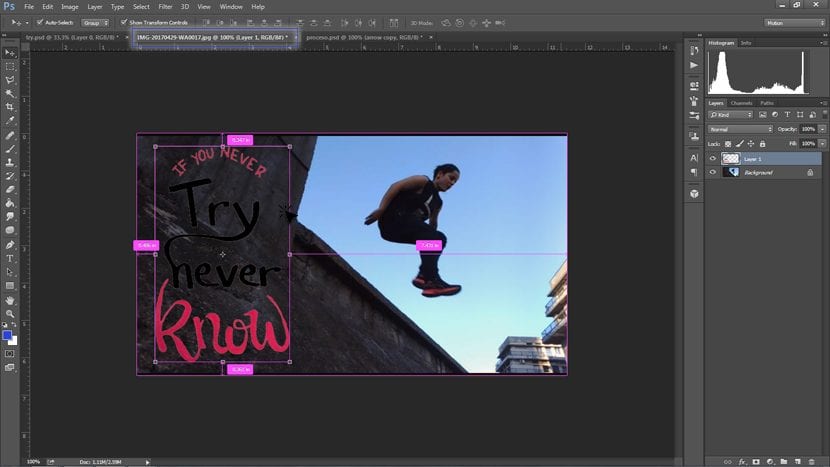
Gdy obraz zostanie wklejony na inny, możemy ustawić go w miejscu, w którym najbardziej nam się podoba, jednym kliknięciem i przeciągnięciem.
Jak widać, czasami, gdy obraz znajduje się na tle o podobnym kolorze, ginie. Aby rozwiązać ten mały problem mamy kolejną szybką sztuczkę na wypadek, gdybyśmy chcieli podać dodatkowe szczegóły, i oferuje nasz konfigurator być bardziej widocznym.
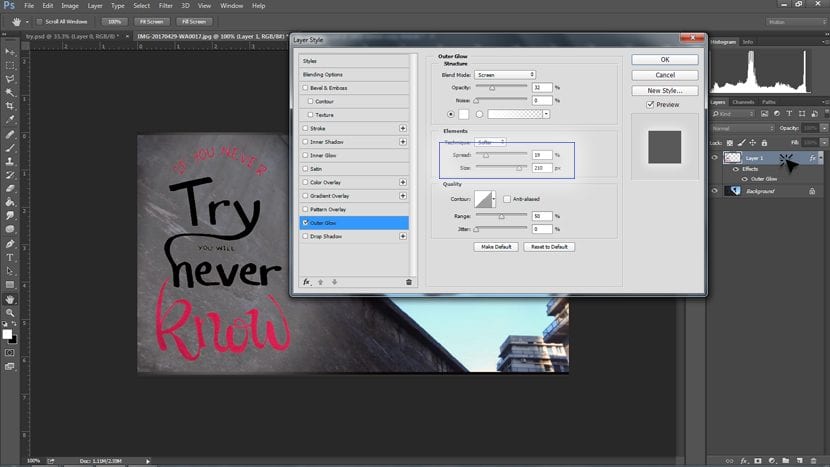
Robić kliknij dwukrotnie warstwę obrazu chcemy edytować, pojawi się wyskakujące okienko z wieloma opcjami do dodania. W tym przypadku skorzystamy z opcji Blask zewnętrzny. Zostawimy kolor poświaty pusty i rozszerzymy go, jak widać na zrzucie ekranu. Więc możemy lepiej przeczytaj tekst na obrazku, a po raz pierwszy skupimy się na tym wizualnie.
Teraz od Ciebie zależy, czy stworzysz własny motywujący wizerunek!